Vse o iOS-u 26

Apple je predstavil iOS 26 – veliko posodobitev s povsem novo zasnovo iz matiranega stekla, pametnejšimi izkušnjami in izboljšavami znanih aplikacij.
Slack je komunikacijska aplikacija, ki združuje sodelavce in skupine v en delovni prostor. Z vsemi svojimi komunikacijskimi orodji na enem mestu pomaga oddaljenim ekipam, da ostanejo produktivne, kjer koli že delajo.
Aplikacijo Slack lahko uporabljate na spletu, jo naložite na namizje in mobilne platforme ter jo prilagodite vaši uporabniški identiteti.
Preden začnete prilagajati svoj uporabniški vmesnik Slack, morate najprej prenesti in namestiti aplikacijo Slack v svojo napravo. Če ste del ekipe, boste morda morali počakati na prijavo in geslo, da se prijavite v svoj delovni prostor. Ustvarite delovni prostor, če ste vodja ekipe.
Če uporabljate napravo Apple, lahko aplikacijo prenesete iz trgovine Apple. V nasprotnem primeru pojdite na spletno mesto Slack (slack.com/downloads), da neposredno prenesete aplikacijo. Ko je datoteka prenesena, sledite potrebnim navodilom za namestitev.
Ko dokončate ta predhodni korak, ste pripravljeni, da ustvarite svojo osebno izkušnjo.
Slack ima vgrajenega osebnega pomočnika, imenovanega Slackbot. Prilagojene odzive lahko ustvarite prek Slackbota, tako da svojim pogovorom dodate nekaj znakov.
Obiščite my.slack.com/customize/Slackbot .
Kliknite Dodaj nov odgovor med možnostmi, ki se prikažejo na strani.
Ko nekdo reče , v besedilno polje pod stolpcem vnesite pozdrav, npr. Hej, Živjo, Sup. Dodate lahko tudi različne fraze in pogoje.
Nato v besedilno polje pod stolpcem Slackbot responds vnesite, kakšen bi bil njegov odziv, npr. Oh, hi! Hej tam!, Suppidy sup itd.
Kliknite Shrani odgovor .
Če želite ustvariti temo po meri, naredite naslednje
Odprite svojo aplikacijo Slack.
Kliknite ime svojega delovnega prostora v zgornjem levem kotu.
Izberite Nastavitve .
Od tam izberite Teme .
Tukaj lahko izberete barvni vzorec med ponujenimi možnostmi.
Kliknite Ustvari temo po meri .
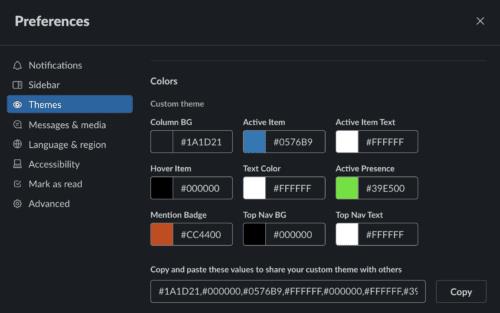
Ko sledite zgornjim korakom, lahko uživate v prilagojeni temi, ki je vidna samo vam.
Emoji naredijo pogovore na delovnem mestu bolj razburljive in animirane. Slack aplikacija ima obsežno zbirko emojijev, vendar lahko ustvarite prilagojene emodžije, ki so edinstveni za vas.
Obiščite my.slack.com/customized/emoji .
Vnesite ime po meri za svoj emoji v besedilno polje. Izberite ime . To bo na koncu ukaz, ki ga vnesete v besedilno polje pogovora za prikaz vaših emojijev po meri.
Kliknite Izberi datoteko, da izberete in naložite sliko v pojavnem oknu.
Kliknite Nastavi vzdevek za obstoječi emoji, da uporabite svoje ime za obstoječi emoji. Izberite eno s spustnega seznama.
Po tem kliknite gumb Shrani nov emoji . Končali ste!
Zdaj lahko uporabite svoje emodžije po meri, da se izrazite drugim članom ekipe.
Natrpana stranska vrstica je ena bolj problematičnih težav s kanalom Slack, ker imajo ekipe običajno veliko ljudi. Toda vedno lahko spremenite nastavitve seznama kanalov, da se izognete neredu v stranski vrstici na Slacku. Če želite prilagoditi stransko vrstico:
V oknu Slack kliknite ime ekipe in nato odprite meni ekipe.
Izberite Nastavitve > Napredne možnosti .
Spremenite nastavitve seznama kanalov iz naprednih možnosti. Izberete lahko, da skrijete kateri koli kanal ali neposredna sporočila in zasebne skupine, ki nimajo dejavnosti.
Kliknite Končano, da shranite spremembe.
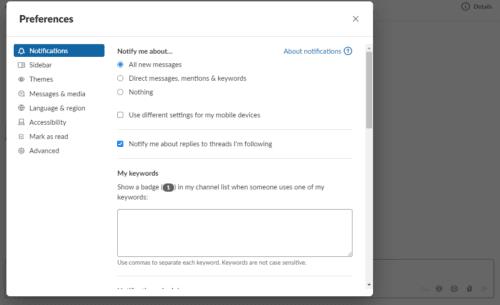
Ne samo, da lahko prilagodite uporabniški vmesnik svojega Slacka, ampak si lahko olajšate življenje tudi z integracijo drugih aplikacij, ki jih uporabljate. Slack se integrira z desetinami znanih aplikacij in storitev, vključno z Zoomom, Toastom in Gurujem.
Orodja lahko odstranite od zunaj v Slack in jih hranite na enem mestu. Za integracijo aplikacij in storitev v Slack, lahko storite naslednje korake.
Obiščite my.slack.com/integrations ali kliknite meni ekipe.
Izberite Konfiguriraj integracije in poiščite aplikacijo ali storitev, ki jo želite povezati.
Kliknite gumb Pogled in sledite navodilom na zaslonu.
Aplikacija Slack pomaga povečati produktivnost vaše ekipe. Ustvarjanje personalizirane izkušnje zase v Slacku je precej razburljiva izkušnja. Uporabniški vmesnik lahko prilagodite tako, da implementirate vse ali katerega koli od zgoraj obravnavanih načinov prilagajanja.
Apple je predstavil iOS 26 – veliko posodobitev s povsem novo zasnovo iz matiranega stekla, pametnejšimi izkušnjami in izboljšavami znanih aplikacij.
Študenti za študij potrebujejo določeno vrsto prenosnika. Ta ne sme biti le dovolj zmogljiv za dobro delo pri izbranem študijskem programu, temveč tudi dovolj kompakten in lahek, da ga lahko nosijo s seboj ves dan.
V tem članku vam bomo pokazali, kako ponovno pridobiti dostop do trdega diska, če ta odpove. Pa sledimo!
Na prvi pogled so AirPods videti kot vse druge prave brezžične slušalke. Vse pa se je spremenilo, ko so odkrili nekaj manj znanih funkcij.
Dodajanje tiskalnika v sistem Windows 10 je preprosto, čeprav se postopek za žične naprave razlikuje od postopka za brezžične naprave.
Kot veste, je RAM zelo pomemben del strojne opreme v računalniku, ki deluje kot pomnilnik za obdelavo podatkov in je dejavnik, ki določa hitrost prenosnika ali osebnega računalnika. V spodnjem članku vam bo WebTech360 predstavil nekaj načinov za preverjanje napak RAM-a s programsko opremo v sistemu Windows.
Preberite ta članek, da se naučite preprostega postopka povezovanja prenosnega računalnika s projektorjem ali TV na operacijskih sistemih Windows 11 in Windows 10.
Imate težave pri iskanju IP naslova vašega tiskalnika? Pokažemo vam, kako ga najti.
Pripravljate se na večer igranja in to bo velika noč – ravno ste prevzeli "Star Wars Outlaws" na pretočni storitvi GeForce Now. Odkrijte edino znano rešitev, ki vam pokaže, kako odpraviti napako GeForce Now s kodo 0xC272008F, da se lahko spet igralite Ubisoftove igre.
Ohranjanje vaših 3D tiskalnikov je zelo pomembno za dosego najboljših rezultatov. Tukaj je nekaj pomembnih nasvetov, ki jih je treba upoštevati.






